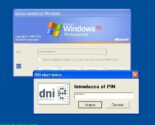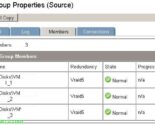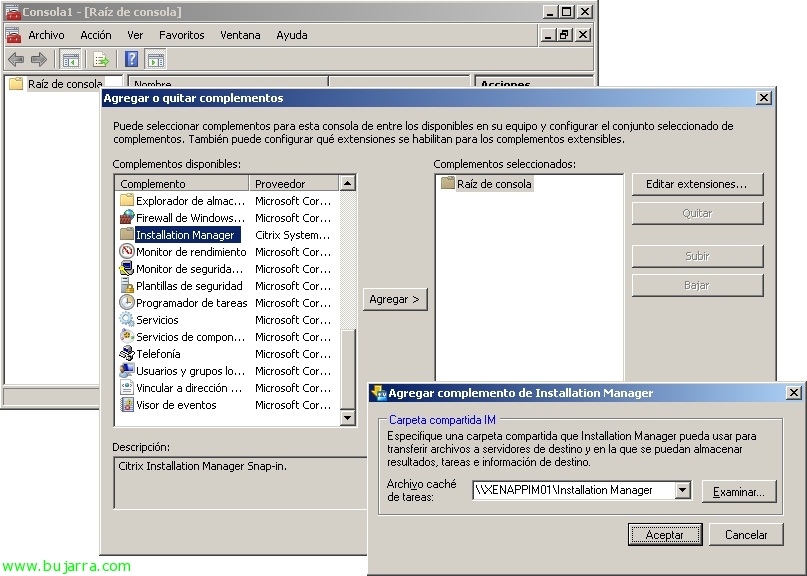
Installation et configuration de Citrix Installation Manager pour XenApp
Installation Manager pour Citrix XenApp est le produit Citrix qui nous aidera à distribuer des applications de manière entièrement automatisée sur nos serveurs XenApp 5 o XenApp 6, Bien sûr, nous aurons besoin d’avoir la licence Enterprise ou Platinum pour pouvoir l’utiliser! En dehors de l’installation d’applications à distance (Fichiers MSI ou MST), nous pouvons également appliquer des correctifs/correctifs Citrix, Service Pack Windows, exécuter des fichiers XML du planificateur de tâches ou directement n’importe quel exécutable de ligne de commande. Nous devrons installer Installation Manager Utilities sur les serveurs cibles (XenApp), Administration du gestionnaire d’installation où nous voulons gérer via MMC et un serveur de fichiers où nous laisserons les paquets à installer dans un dossier partagé. La gestion se fera via une console MMC ou PowerShell.
Installation des utilitaires Citrix Installation Manager,
Nous obtenons du site Web de Citrix Installation Manager et installons sur tous les serveurs XenApp “Utilitaires Citrix Installation Manager”, Il peut être exécuté par l’assistant ou directement par ligne de commande (avec la politique ou manuellement) avec le paramètre /silent. Nous acceptons la licence et cliquons sur “Installer”,
… Attendez quelques secondes…
Si le pare-feu est activé, il créera une exception pour autoriser le trafic entrant…
“Fin”, prêt avec XenApp.
Citrix Installation Manager Administration Installation,
Nous acceptons la licence et cliquons sur “Installer”,
Pour permettre l’enregistrement à distance de MFCOM, nous indiquons un serveur XenApp & “D’ACCORD”,
… Attendez quelques secondes…
“Finir”,
Ouvrez une nouvelle MMC et ajoutez le plugin “Gestionnaire d’installation”, il nous demandera le dossier partagé dédié pour la messagerie instantanée, pour pouvoir enregistrer temporairement les fichiers nécessaires aux installations, Fichiers journaux… & Nous acceptons tout.
Sur le gestionnaire d’installation, avec un clic droit, nous pouvons:
– Distribuer le fichier du planificateur de tâches Windows, pour distribuer des fichiers générés au format XML.
– Planifier la distribution des packages MSI/MSP, pour installer à distance des fichiers MSI ou MSP.
– Planifier une tâche de ligne de commande, pour exécuter n’importe quelle tâche dont nous avons besoin via la ligne de commande.
Dans ce cas, nous effectuerons l’installation d’Adobe Reader à distance sur tous mes serveurs XenApp, Je ne pourrai pas non plus la publier car cela nécessiterait d’avoir installé cette console dans une XenApp et de l’exécuter à partir de celle-ci, Je vais donc simplement faire l’installation sur chacun d’entre eux. Nous vous fournissons un nom de tâche; Nous ajoutons les serveurs cibles de l’installation; indiquer le fichier MSI à installer, dans mon cas, l’Adobe Reader 9.3 EST; Nous sélectionnons le programme, Nous pouvons forcer l’installation immédiate ou à un moment précis; Nous pouvons également désactiver la connexion lors de l’installation pour empêcher les utilisateurs d’entrer; ou nous pouvons forcer la fermeture des sessions existantes que nos utilisateurs ont ouvertes et/ou redémarrer les serveurs XenApp une fois installés.
Sur la tâche nouvellement générée, nous pouvons mettre à jour le statut et nous verrons les travaux s’ils ont été effectués ou non, nous voyons également dans les applets de commande results les commandes que nous pourrions utiliser avec PowerShell. Prêt!
Et ce que j’ai dit, pour utiliser PowerShell avec le Gestionnaire d’installation, nous allons d’abord importer les applets de commande IM avec “Ajouter -PSSnapin IMAdmin” et ensuite nous pouvons tout exécuter via Windows PowerShell.